
Cum putem dezactiva trackpad-ul unui MacBook atunci cand mouse-ul este conectat la acesta
Cum putem dezactiva trackpad-ul unui MacBook atunci cand mouse-ul este conectat la acesta

Majoritatea utilizatorilor de laptopuri (Windows sau MacBook) prefera sa foloseasca mouse-uri in locul touchpad-urilor (sau trackpad-urilor in cazul Mac-urilor). Si, in timp ce unele laptop-uri Windows includ si butoane de activare/dezactivare a touchpad-urilor (de altfel, fara aceste butoane, utilizatorii de laptop-uri cu Windows trebuie sa apeleze la aplicatii third-party sau sa dezactiveze touchpad-ul din Device Manager), acest lucru nu este valabil si pentru MacBook-uri, utilizatorii care doresc sa dezactiveze trackpad-ul avand insa aceasta optiune in System Preferences.
Daca sunteti utilizator Mac si doriti sa dezactivati trackpad-ul in mod automat atunci cand conectati un mouse la dispozitiv, puteti face acest lucru foarte simplu urmand instructiunile de mai jos.
- deschideti System Preferences (fie cautati in Spotlight, fie deschideti Launchpad)
- in ecranul deschis, dati click pe Accessibility
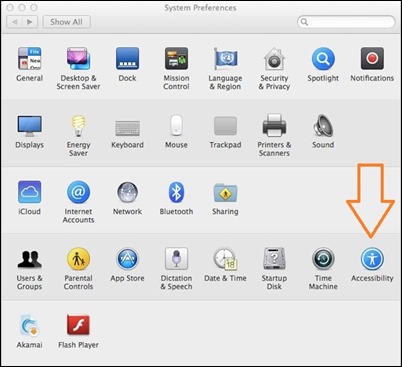
- in panoul din stanga selectati Mouse & Trackpad, apoi, in dreapta, bifati optiunea Ignore built-in trackpad when mouse or wireless trackpad is present
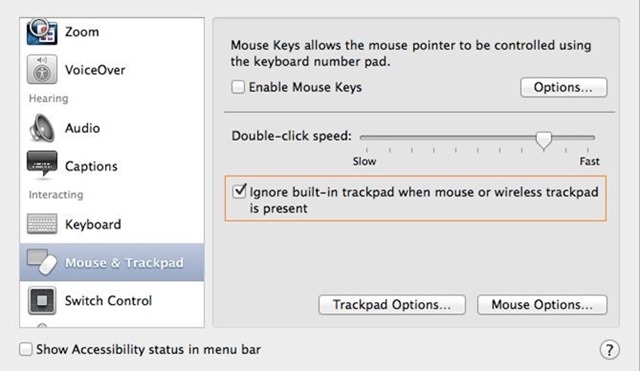
Si gata. De acum inainte, ori de cate ori veti conecta un mouse la MacBook-ul dvs, acesta va dezactiva automat trackpad-ul, pentru a-l reactiva atunci cand veti deconecta mouse-ul.
STEALTH SETTINGS – How to disable MacBook trackpad when mouse is connected
Cum putem dezactiva trackpad-ul unui MacBook atunci cand mouse-ul este conectat la acesta
What’s New
About stealth
Pasionata de tehnologie, imi place sa testez si sa scriu tutoriale despre sistemele de operare Windows, cautand sa descopar mereu lucruri interesante.
View all posts by stealthTe-ar putea interesa și...

